IT 및 인터넷 지식창고
오늘은 프리미어 프로 영상 회전에 대해서 알아보고자 합니다. 처음부터 원하는 방향대로 설정하고 촬영하면 정말 좋겠지만, 그게 쉽지는 않았죠 저같은 경우 최근에 스마트폰에서 가로로 찍었는데 컴퓨터에서 확인해보니 세로로 찍혀있는 경우가 대다수였습니다.갤럭시에서도 따로 회전?을 할수 있지만 조금 더 FHD와 화면이 깨지지 않고 영상화면 회전을 하고 싶었습니다.
그래서 오늘은 동영상 편집 프로그램인 프리미어 프로를 활용하여 영상 화면 회전하는 방법 !
이 주제로 자세히 알아보고자 합니다.
1. 첫번째로, 먼저 프로젝트로 영상을 불러 온 다음 영상을 드래그 해가지고 오른쪽 타임라인으로쪽으로 끌어와서 넣어줍니다.
[미디어를 여기를 끌어 시퀀스를 생성합니다. ]
제대로 넣으셨다면 타임라인에 영상이 표시되는데요. 타임라인에 삽입된 동영상을 마우스로 한번 클릭해 줍니다.

3. 세번째로, 영상 타임라인을 터치해주면 왼쪽 상단에 효과 컨트롤 창이 뜨는걸 볼 수 있습니다.
여기서 [효과컨트롤] -> [모션] -> [회전] '90'도를 입력해 줍니다.
잘 입력해주면 영상소스가 90로도 제대로 회전되는 것을 볼 수 있습니다.
만약 90도로 돌렸는데 제대로 바뀌지 않았다면 각도를 자유롭게 조절 및 입력해서 수정해주시면 됩니다.

아래 이미지가 효과 컨트롤 [회전] 각도를 조정할수 있는 창입니다.

아래와 같이 제대로 적용되어있는걸 보실수 있습니다.
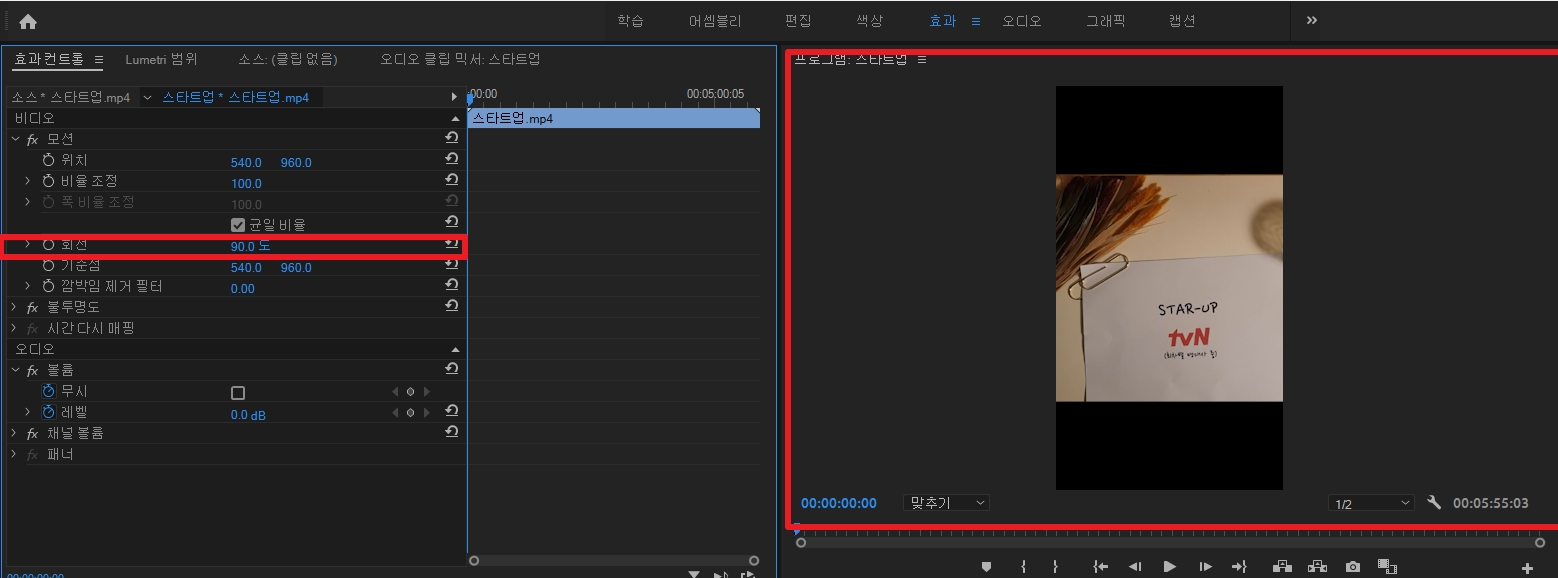
4. 네번째로 영상은 회전이 되었는데, 영상의 프레임은 바뀌지 않을때가 있습니다. 상단 메뉴에서 시퀀스 - 시퀀스 설정 메뉴로 가주시기 바랍니다.

6 프레임 크기에서 가로와 세로에 써있는 숫자를 바꿔줍니다. FHD 영상 사이즈로 하시려면 가로X1080 세로X1920을 => 가로1920 세로 1080으로 수정한 후 확인 버튼을 클릭해주시기 바랍니다.

마지막으로 위설정까지 해주시면 우리가 원하는 온전한 가로형 영상이 프리미어 프로에서 영상 회전이 완료되었습니다.
이제 다들 본격적으로 멋진 유튜브 또는 영상작업 되시길 바랍니다.

프리미어 프로 영상 회전하는 방법
'IT 및 인터넷 지식창고' 카테고리의 다른 글
| 마샬 액톤2 연결방법 블루투스 화이트 스피커 (1) | 2022.03.26 |
|---|---|
| 턴테이블 추천 데논DP400 조립방법 및 재생리뷰 (0) | 2022.03.06 |
| 도미노피자 기프티콘 e쿠폰 주문 사용방법 (0) | 2022.01.11 |
| 아웃룩 메일 백업 및 가져오기 방법 자세히 (0) | 2022.01.10 |
| 아웃룩 규칙 내보내기 및 가져오기 백업 방법 (0) | 2022.01.10 |